Cortana е нова функция, която е добавена към Windows 10, която има мощни функции като настройване на напомняния, вземане входове под каквато и да е форма като жестове, глас и т.н. и ви помага да търсите в съдържанието ценни предложения. Всъщност това е личен асистент на Windows 10. Но тогава той има свой собствен недостатък, тъй като може да не се поддържа във вашия регион и консумира голяма част от вашата мрежа честотна лента защото винаги работи във фонов режим. Също така ще трябва да свържете вашия локален акаунт към акаунта на Microsoft, за да работите с него.
Ако не използвате Cortana и смятате, че тя заема част от мрежовия ви трафик също за вашия Измерена връзка, тогава можете по-добре да се включите, за да го деактивирате напълно. Тук ви предоставяме кратко ръководство, за да направите същото. Уверете се, че сте влезли като администратор на вашата система, за да направите същото.
Метод 1 - Деактивирайте Cortana напълно чрез системния регистър в Windows 10
1 - Натиснете Клавиш на Windows + R за да отворите RUN.
2 - Сега напишете regeditв него и натиснете enter.

3 - Сега, след като се отвори прозорецът на редактора на системния регистър, намерете следното място от лявото странично меню.
- HKEY_LOCAL_MACHINE
- СОФТУЕР
- Политики
- Microsoft
- Windows
- Търсене в Windows
4 - Ако не намерите „Търсене в Windows”(Папка), когато разгънете папката на Windows, след това щракнете с десния бутон върху папката на Windows и изберете Ново> Ключ. Назовете го „Търсене в Windows”.
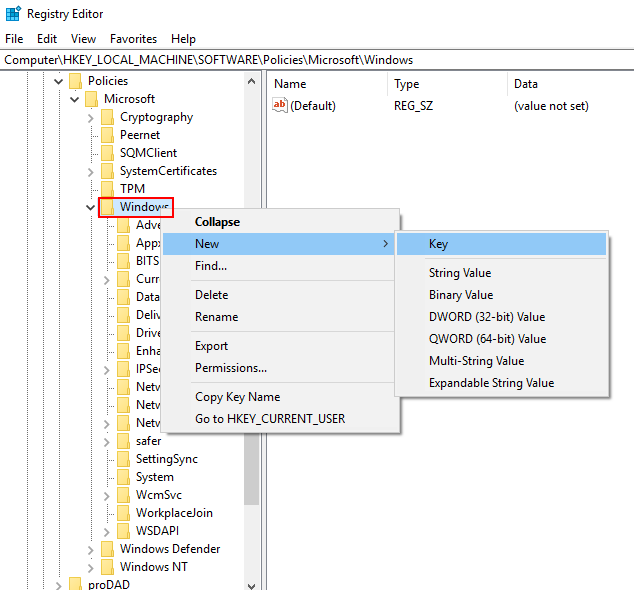
5 - Щракнете с десния бутон върху „Търсене в WindowsКлавиш (папка), току-що създаден в левия прозорец и изберете Ново> DWORD (32-битова) Стойност.
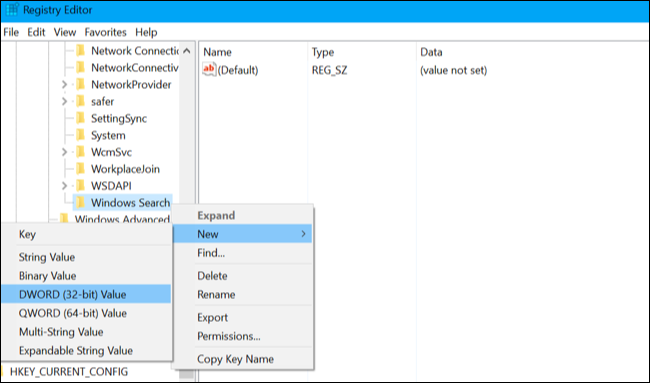
6 - Щракнете двукратно Именувайте стойността “AllowCortana”.
7 - Сега щракнете двукратно върху него и задайте стойността на „0”.
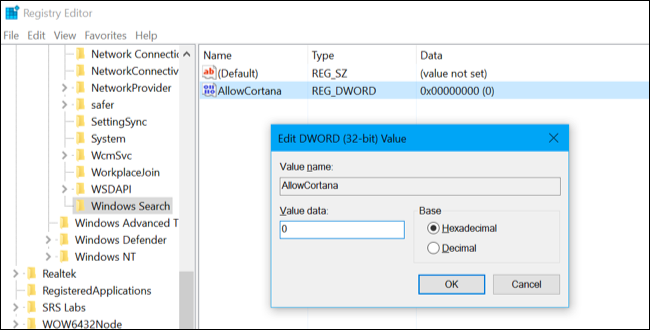
8 - Затворете редактора на системния регистър и рестартирайте компютъра си, за да се отървете най-накрая от cortana на вашия компютър.
Забележка: - За да активирате Cortana отново, просто прегледайте споменатото място по-горе в редактора на системния регистър и променете стойността на 1.
Метод 2 - Деактивирайте функцията Cortana в Windows 10
Етап 1:
Дълго натискайте бутоните Ctrl + Shift + Esc на клавиатурата, които отварят диспечера на задачите. Сега погледнете опцията Повече подробности под нея и кликнете върху нея.
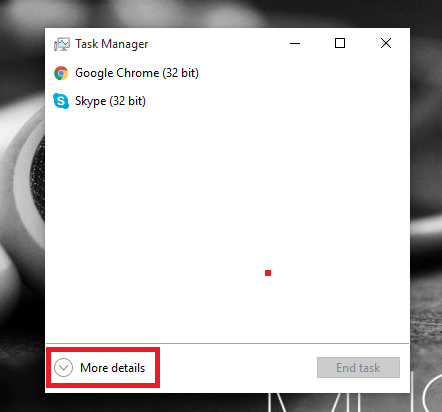
Стъпка 2:
Когато направите това, ще намерите списък с опции, отворени във фонов режим на вашето устройство. Превъртете надолу, за да намерите опцията Cortana и щракнете с десния бутон върху нея. Кликнете върху отворено местоположение на файла опция, налична в списъка.
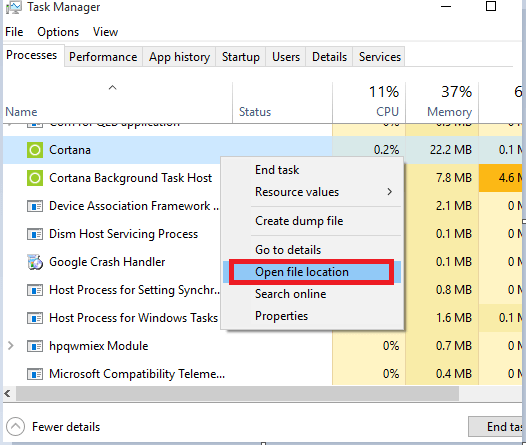
Стъпка 3:
Местоположението на файла на Cortana се отваря. Тук ви е необходима малко задача, която трябва да бъде изпълнена. Преименувайте папката Microsoft. Windows. Cortana _ cw5nih2txyeewy към Microsoft. Windows. Cortana_cw5nih2txyeewy.old

Стъпка 4:
Когато направите горната стъпка, се появява предупредителното съобщение с отказан достъп. Щракнете върху иконата за продължаване.
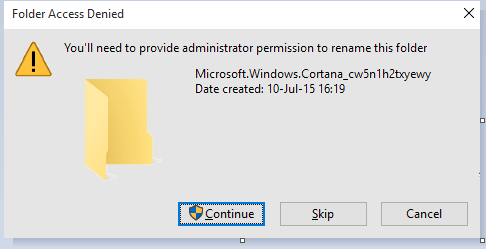
Стъпка 5:
Ще се появи друго съобщение, обозначаващо файла, отворен в друга папка. Просто го пропуснете за известно време, върнете се в диспечера на задачите, щракнете с десния бутон на мишката върху Cortana и натиснете опцията End Task.
Стъпка 6:
Сега се върнете към предупредителното съобщение Действието не може да бъде завършено, тъй като файлът или папката са отворени в друга програма и кликнете върху бутона Опитайте отново.
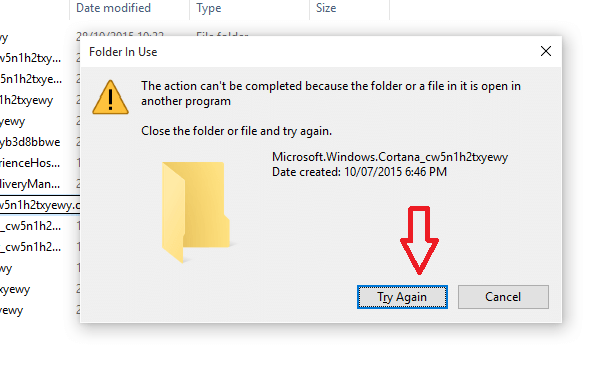
Стъпка 7:
Изберете Cortana от лентата на задачите и кликнете върху Скрити опция, като щракнете с десния бутон върху нея, за осигуряване на допълнително пространство за други икони на програми.
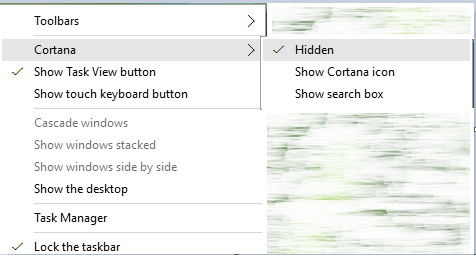
Надявам се да получите идея как да деактивирате Cortana.
![Как да активирам библиотеките в Windows 10 File Explorer [ПРОСТИ СТЪПКИ]](/f/cd6f96914ae6426407e9e174762051ae.jpg?width=300&height=460)

